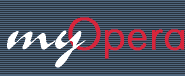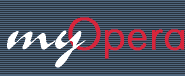Первый пост темы
|
|
|
|
Angolier
|
Operaman
|
|
|
|
|
|
|
|
 Решение проблем в Opera. (готовые рецепты)
08/12/2008 07:39
Решение проблем в Opera. (готовые рецепты)
08/12/2008 07:39
|
|
|
В этой теме будет собраны решения на часто возникающие проблеммы в Opera, возникающие у новичков.
Собирайте НАИБОЛЕЕ ЧАСТЫЕ ПРОБЛЕММЫ и ОТВЕТЫ на них.
Здесь ЗАПРЕЩАЕТСЯ задавать ПРОСТО ВОПРОСЫ, начинать любые обсуждения и флеймить!
Вопросы без ответов и все ЛИШНЕЕ - будет удаляться!
Вопросы, предложения, замечания (по этой теме ) пишите в раздел "О форуме"
Надеюсь, что общими усилиями мы сможем составить хороший Оперный FAQ, который пригодится всем (не только новичкам)
Сторго соблюдайте формат темы ( только ВОПРОС-ОТВЕТ пример ).
----=====-----
Перенос настроек с ПК на ПК из Windows в Windows
1. Первное, что нам потребуется, это сохранненые данные предыдущей установки.(или друго-го ПК). Как правило это находится в папке Document and setings/user/aplication data/opera/profile/...
точный путь можно узнать через opera:about.
2. В появившейся страничке нас интерисует поле Размещение
3. скопировав папки прежде, чем запускать оперу и радоватся, нам надо будет поравить пути к пофилям, а точнее править сужествующие. В частности в папке профиля нам потребуется 3 файла opera6.ini в папке profile и index.ini c accounts.ini в папки mail. (как правило требуется сменить только имя User)
4. Теперь фокус: некоторые файлы можно ппереместив без правок простой заменой.
contacts.adr - файл контактов
cookies4.dat - куки
notes.adr - заметки
opera6.adr - закладки
wand.dat - пароли жезла
PS. Описание сыровато, т.ч. предлагайте коррективы по улучшению.
|
Angolier
|
|
Operaman
|
  
|

|
|
Зарегистр: 19/02/2003
|
|
Сообщений: 1446
|
|
Из: Россия _ Химки
|
|
 Добавление новых средств поиска
Добавление новых средств поиска
15/10/2008 21:20
[Re: Angolier]
[post link]
|
|
Напомнить
Правка
|
|
Сообщить
Ответ
|
|
|
В ответ на:
Добавление новых средств поиска
Для добавления собственного средства поиска выполните следующие действия:
Перейдите на сайт средства поиска.
Щёлкните правой кнопкой мыши в поле для ввода поисковых запросов.
Выберите команду «Создать средство поиска».
Измените по желанию имя средства поиска.
Добавьте короткое ключевое слово, чтобы можно было использовать средство поиска прямо из адресной строки, как описано выше.
Нажмите кнопку ОК, и будет добавлено новое средство поиска, которое можно использовать из любого раздела Opera.
Это, в общем-то, всё. Но если вы хотите сделать новое средство поиска стандартным (по умолчанию), то раскройте диалоговое окно добавления средства поиска, нажав кнопку , и установите флажок «Использовать в качестве поискового средства по умолчанию». Средство поиска можно сделать стандартным (по умолчанию) для страницы быстрого запуска, установив флажок «Использовать на странице быстрого запуска». В раскрытом диалоге можно напрямую изменить строку поиска и определить использование метода POST для этого средства поиска.
Несколько конкретных примеров добавления средств поиска
Поиск по форуму www.teosofia.ru
Перейдите на форум www.teosofia.ru.
Щёлкните правой кнопкой мыши в поле для ввода поисковых запросов (поле находится вверху любой страницы форума).
Выберите команду «Создать средство поиска».
Измените по желанию имя средства поиска.
Добавьте короткое ключевое слово (например, «t»)
Нажмите кнопку ОК для окончательного создания средства поиска.
Google. Мне повезёт!
Функция Google «Мне повезёт!» автоматически открывает первый из найденных результатов.
Перейдите на сайт Google.
Щёлкните правой кнопкой мыши в поле для ввода поисковых запросов.
Дальше хитрость: если применить стандартный метод добавления поискового средства, то будет осуществляться обычный поиск. Для того чтобы срабатывала функция «Мне повезёт!» нужно немного изменить поле «Адрес», которое можно увидеть, раскрыв диалоговое окно добавления средства поиска. В поле «Адрес» нужно найти слово «btnG» и заменить его на «btnI».
Нажмите кнопку ОК для добавления в Opera функции Google «Мне повезёт
|
Angolier
|
|
Operaman
|
  
|

|
|
Зарегистр: 19/02/2003
|
|
Сообщений: 1446
|
|
Из: Россия _ Химки
|
|
 Грамотная переустновка Opera
Грамотная переустновка Opera

15/11/2008 19:48
[Re: Angolier]
[post link]
|
|
Напомнить
Правка
|
|
Сообщить
Ответ
|
|
|
В ответ на:
как грамотно переустановить Оперу
Внимание: перед установкой новой версии "Opera" скопируем всю папку профиля и почты в любое удобное место на диске. Размещение этих папок можно узнать с помощью меню Справка->О программе Opera. Там же находится и список всех наиболее важных файлов и папок (эти знания нам пригодятся позднее). Также, если у вас есть электронные кошельки или вы пользуетесь другими инструментами, требующими установки в браузер сертификата, необходимо экспортировать эти важные виртуальные «удостоверения личности», сохранив их в виде специальных файлов недалеко от копий своих папок профиля и почты.
Теперь необходимо удалить старую версию "Opera". Сделать это можно штатными средствами - через "Установка и удаление программ". Впрочем, таким образом удаляется далеко не всё: часть файлов, включая папку профиля, остаются нетронутыми. Поэтому приступаем к ручной зачистке. Для начала удаляем папку профиля, затем переходим в каталог C:\Program Files\ и удаляем каталог Opera. Также некоторые практикуют удаление из реестра всех записей, связанных с браузером Opera. Возможно, в этом есть некий резон, но, честно говоря, никогда не заходил в стремлении к системной чистоте так далеко. Впрочем, если для вас это не проблема — можете также почистить и реестр.
Установка: Запускаем инсталлятор Opera и делаем в процессе соответствующие поправки, если это необходимо.
Перенос личных файлов: Наша задача на данный момент - вернуть все важные файлы, хранящие уникальные данные. К ним относятся закладки, контакты, пароли для входа на защищённые сайты, файлы сохранённых сессий и т.д. В первую очередь нас интересуют следующие файлы и папки: - 1. opera6.ini - настройки, - 2. opera6.adr - список всех закладок; - 3. contacts.adr - список контактов; - 4. notes.adr - заметки; - 5. speeddial.ini - файл настроек панели Быстрого запуска; - 6. wand.dat - пароли; - 7. папка sessions - файлы сохранённых сессий; - 8. папка mail - почта, ленты новостей, настройки учётных записей.
Собственно перенос заключается в простом копировании вышеуказанных файлов и папок в новый профиль ный каталог. Если аналогичный копируемому файл уже существует - заменяем его своим. Запускаем Opera и получаем уведомление о том, что почтовый архив требует индексации. Индексация происходит довольно быстро даже при наличии объёмной почтовой базы. Единственное, нужно помнить, что в версии 9.5 почтовый клиент претерпел значительные изменения, в связи с чем, собственно, и требуется индексация почтовых сообщений. По этой причине возврат к прежней версии и восстановление «как было» уже невозможно. Поэтому сохраните на всякий случай все данные профиля и почты из старой версии — вдруг ещё понадобятся.
Инструменты - Настройки. ( CTRL + F 12 )
Основные
При запуске - продолжить с места разъединения
Домашняя страница - выбирайте сами
Всплывающие - блокировать незапрашиваемые окна
Пароли (в английском - Wand)
Запоминать пароли - ставим галку
Поиск
Выделив нужную строку в списке и нажав кнопку "Изменить" мы попадаем в диалоговое окно настройки поискового ресурса. Сразу увеличим число доступных опций настройки с помощью кнопки "Подробности", нас интересуют две ранее скрытые опции: "Использовать по умолчанию" и "Использовать в панели Быстрого старта". В случае выбора первой опции данный поисковый ресурс станет основным в поле поиска, размещённого на панели страниц. В случае аналогичного выбора в отношении второй опции, наш поисковый фаворит станет основным и на странице Быстрого старта.
Веб - страницы
Изображение - выбирайте сами
Подогнать по ширине - если отметить галочкой данный пункт, то страницы, будут подгоняться браузером под ваш экран. Но следует также иметь в виду, что использование этой опции может привести к некоторым искажениям отдельных элементов веб-страниц (особенно это заметно на модных нынче Web-2.0 ). В этом случае галку можно снять, если вид страницы вызывает у вас какие-то сомнения.
Дополнительно
Вкладки
Переключать вкладки по Ctrl + Tab - В порядке использования
Показывать миниатюры в окне переключения - поставить галку
При закрытии вкладки - Перейти к последней активной вкладке
Использовать текущую вкладку - поставить галку - все новые страницы будут открываться поверх прежней.
Открывать новую вкладку вслед за текущей - позволяет открывать новую страницу по соседству с уже просматриваемой и имеет более высокий приоритет.
Показывать миниатюру при наведении на вкладку - поставить галку - при наведении курсора мыши на заголовочный таб любой (даже неактивной) страницы под ним появится уменьшенный снимок страницы.
Настройки вкладок - поставить галку: показывать кнопку закрытия на каждой странице
Обозреватель
Перерисовывать страницу - можно оставить тот параметр, что установлен по умолчанию. Браузер Opera, способен отображать содержимое страницы по мере его загрузки: сначала легковесный текст, потом уже более массивные элементы вроде рисунков. Таким образом, знакомиться с текстовой информацией (имеющей, как правило, основную ценность) можно практически сразу, а в это время постепенно будут дозагружаться графические объекты страницы.
Значки страниц - показывать все
Показывать полосы прокрутки - поставить галки
Подтверждать выход - поставить галку
Уведомления
Содержимое
Включить JavaScript - поставить галку
Включить плагины - поставить галку
Шрифты.
Загрузки
Программы.
Проверять, что Opera - браузер по умолчанию - поставить галку
История.
Помнить адресов - поставить 1000
Помнить содержимое посещённых страниц - не ставить галку без большой нужды, так как во вновь созданной папке vps (Visited Pages Search), накапливается громадный архив.
Кэш в памяти - Автоматически
Дисковый кэш - достаточно 5 мб
Cookies.
Принимать только с посещенного сайта - поставить галку
Безопасность
Включить защиту от мошенничества - поставить галку
Сеть
Кодировать веб - адреса в UTF-8 - поставить галку
Включить автоматическое перенаправление - поставить галку
Панели
Управление
Голос
Конструируем дизайн
Вид - панели инструментов - настроить - оформление ( Shift+F12 ).
Тема оформления
Установленные рисунки - поставить галку
Стандартная тема или Стандартная Windows - на ваш выбор
Включить эффекты - кнопки станут плавно менять фоновый цвет при наведении курсора мыши.
Боковые панели
Укажите боковые панели, которые Вы хотите видеть: - не выбираем ничего
Расположение - скрыть
Панели инструментов
Панель вкладок - поставить галку
Панель адреса - поставить галку
Полоса загрузки - Скрыть
Кнопки
Вы можете укомплектовать панели браузера только теми кнопками и полями, которые вам действительно необходимы, а остальные убрать в запасники. Делается это очень просто: если элемент не нужен - убираем его с панели с помощью контекстного меню правой кнопки мыши, если чего-то не хватает - просто перетаскиваем мышкой нужный элемент из списка на удобную панель.
Ну вот и все: можно бить в бубны.
PS. Обсуждаем и здесь.
|
Angolier
|
|
Operaman
|
  
|

|
|
Зарегистр: 19/02/2003
|
|
Сообщений: 1446
|
|
Из: Россия _ Химки
|
|
 Своя Иконка для любого сайта
Своя Иконка для любого сайта

08/12/2008 07:39
[Re: Angolier]
[post link]
|
|
Напомнить
Правка
|
|
Сообщить
Ответ
|
|
|
В ответ на:
Обычно делаю так: нужный сайт, как бы "беру" за его значек в адресной строке, перетягиваю на панель - и получаю красивую кнопку, нажав на которую открываеться тот сайт. Кнопка получаеться красивой только когда у сайта есть фавикон. А если его нету? как кнопке назначить мальнькое изображение вместо стандартной звездочки? И как можно к кнопкам добавлять справа название? Опера 9.6
Code:
..\aplication data\Opera\Opera\profile\images\
кидаем желаемую иконку необходимого формата и называем её именем сайта пример:www.myopera.net  . .
ну а щелкая правой кнопкой мышы и выбров свойства мы получаем доступ к имени "кнопки"
|
|
0 зарег. и 247 анонимные пользователи просматривают этот форум.
Модератор: netman, van_grieg, alter, Angolier, Pechkin
Распечатать тему
|
Разрешения
Вы не можете создавать новые темы
Вы не можете отвечать в темах
HTML запрещен
UBBCode разрешен
|
Рейтинг:     
Тема просмотрена: 111699
|
|
|
Быстрый поиск
|
|
|
| © 2000-2002. Николай Ковальчук - All rights reserved
|
|